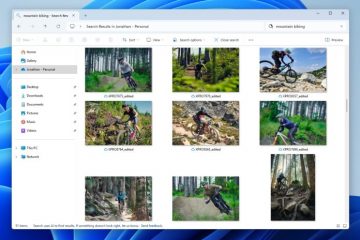uBlock Origin est l’un des bloqueurs de publicités les plus efficaces pour Firefox. Il bloque les publicités intrusives, empêche le suivi et accélère la navigation sans consommer beaucoup de ressources système. Ce guide explique comment l’installer et le configurer correctement sur les versions de bureau et Android de Firefox.
Mais avant l’installation, vérifiez que votre navigateur Firefox est à jour. Les anciennes versions peuvent bloquer les modules complémentaires ou provoquer des problèmes de compatibilité. Cliquez sur le bouton de menu, sélectionnez Aide, puis À propos de Firefox pour déclencher une mise à jour si nécessaire.
1) Installez uBlock Origin sur le bureau Firefox
L’installation du bureau fonctionne de la même manière sous Windows, macOS et Linux. Suivez ces étapes pour ajouter uBlock Origin en toute sécurité à partir de la page officielle des modules complémentaires de Firefox.
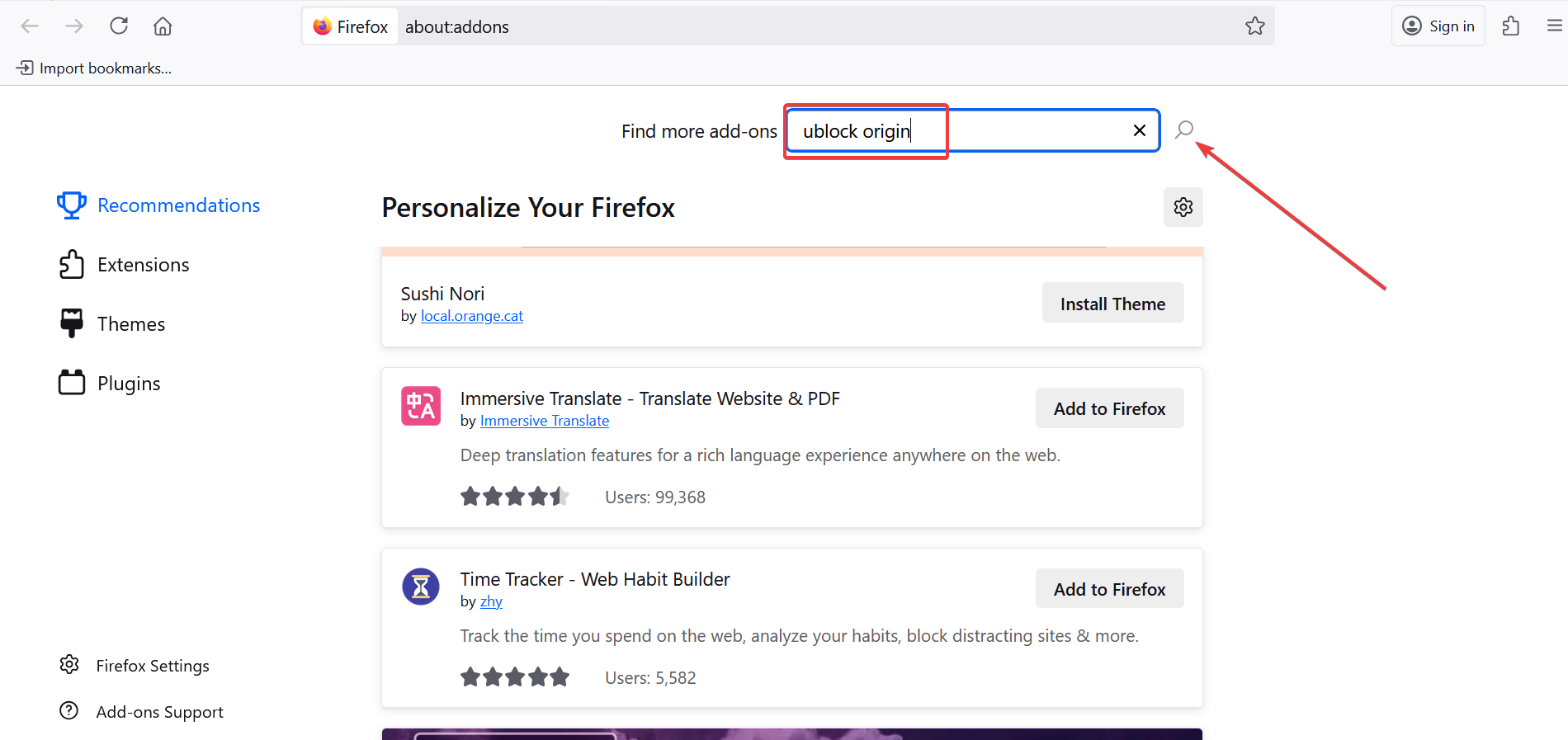
Cliquez sur le menu à trois lignes dans le coin supérieur droit de Firefox. et choisissez Extensions et thèmes. Vous pouvez également appuyer sur Ctrl + Shift + A (Windows) ou Command + Shift + A (Mac) pour l’ouvrir directement. Ensuite, tapez uBlock Origin dans la barre de recherche, cliquez sur le bouton Rechercher et choisissez la liste du développeur Raymond Hill (gorhill) pour vous assurer que vous installez la version authentique.
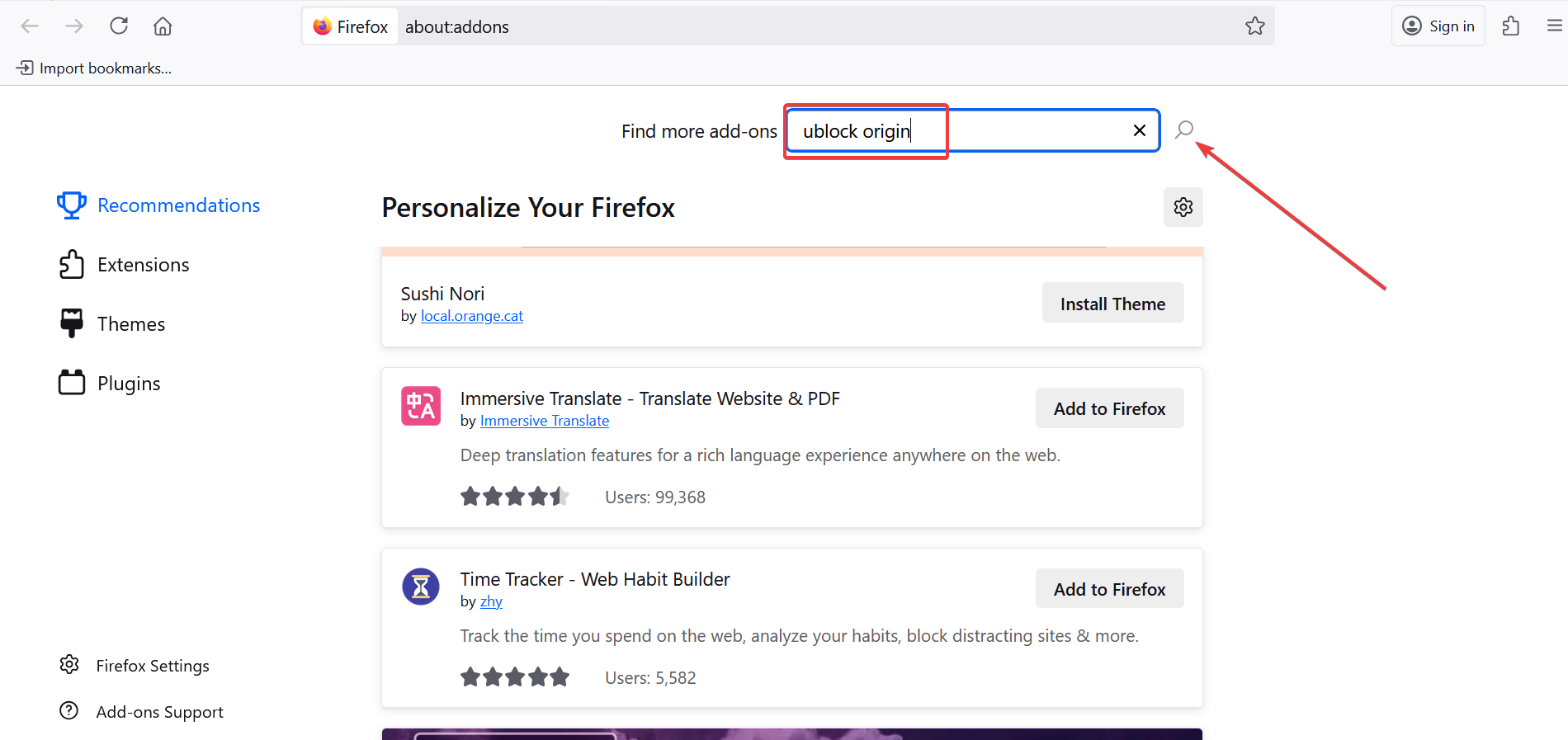
À partir d’ici, cliquez sur le bouton Ajouter à Firefox. Lorsque la boîte de dialogue d’autorisation apparaît, cliquez sur Ajouter pour confirmer. Firefox téléchargera et activera automatiquement l’extension. Après l’installation, vous verrez une icône uBlock Origin en forme de bouclier dans la barre d’outils.
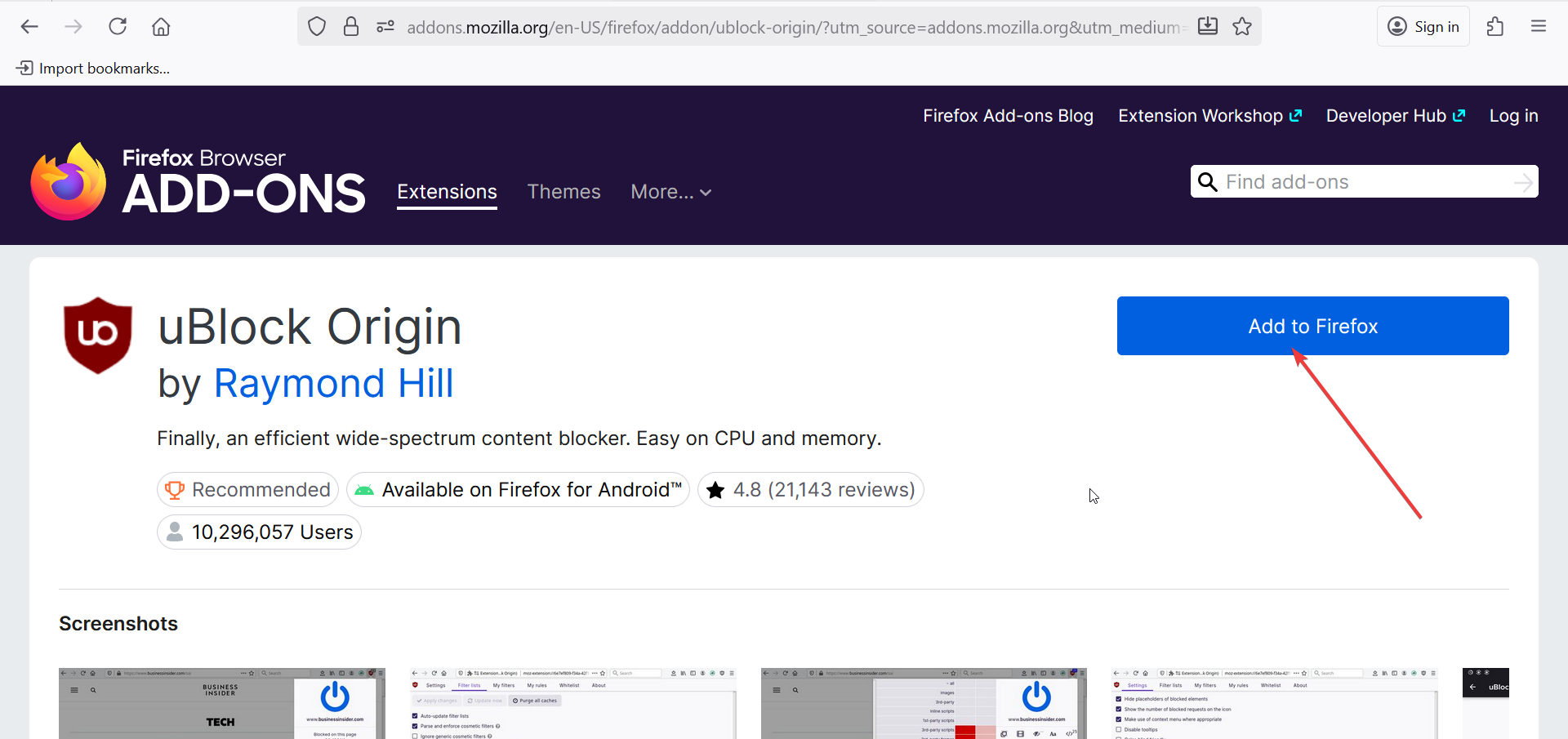
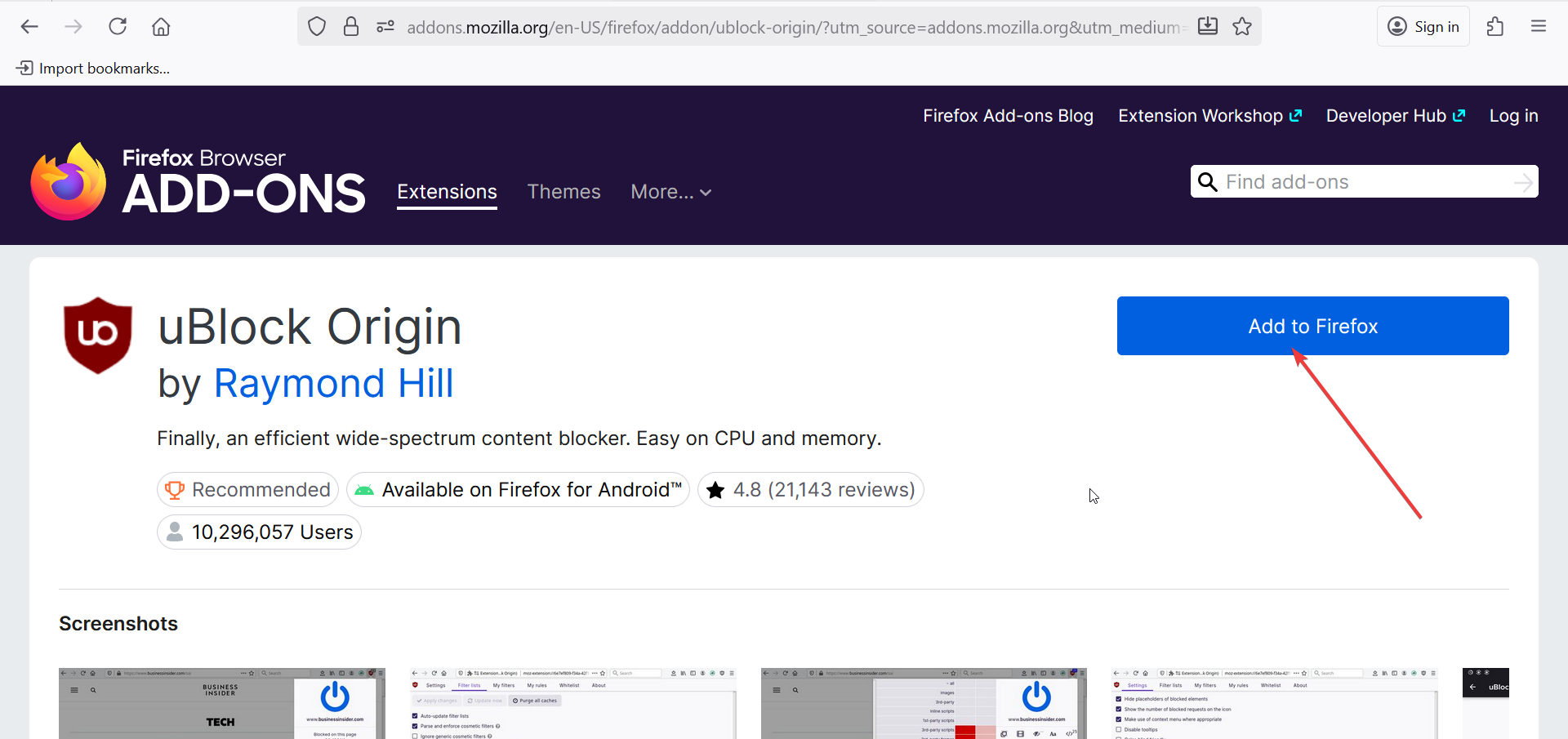
S’il n’apparaît pas, ouvrez l’icône du puzzle, cliquez sur Gérer les extensions et épinglez-le à la barre d’outils.
2) Installez uBlock Origin sur Firefox pour Android
Firefox pour Android prend en charge un ensemble limité d’extensions, notamment uBlock Origin. Lancez simplement Firefox sur votre appareil Android et appuyez sur les trois points dans le coin supérieur droit. Ensuite, sélectionnez Extensions dans le menu et faites défiler la liste des extensions recommandées ou utilisez le champ de recherche pour trouver uBlock Origin.
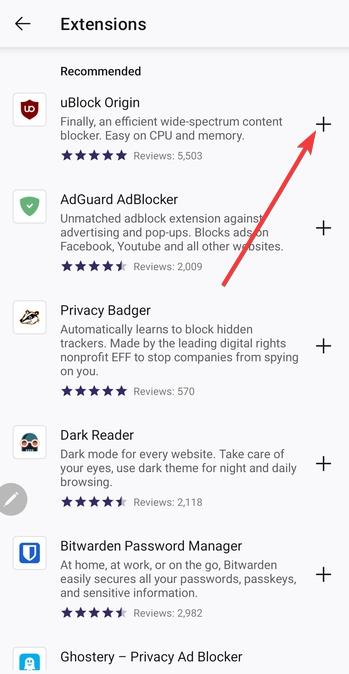
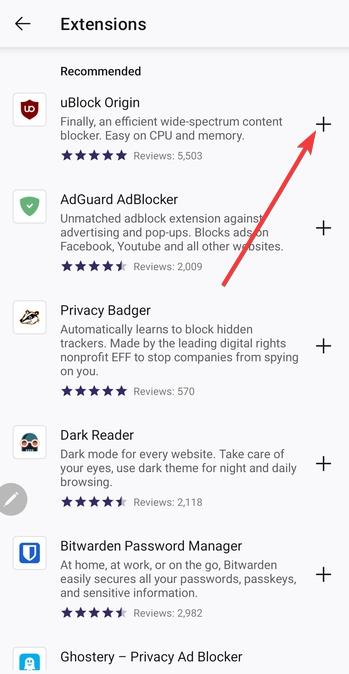
Maintenant, appuyez sur le bouton + Ajouter à Firefox et confirmez la demande d’autorisation. Après l’installation, ouvrez à nouveau le gestionnaire de modules complémentaires pour confirmer que uBlock Origin est activé. Vous devriez voir son icône apparaître lorsque vous visitez des sites Web avec des publicités.
3) Configurez uBlock Origin pour de meilleures performances
Ajustez les listes de filtres : ouvrez le tableau de bord d’uBlock Origin et accédez aux Listes de filtres. Activez les filtres régionaux ou les listes axées sur la confidentialité pour une meilleure couverture des sites et des trackers locaux. Activer le mode avancé (facultatif) : les utilisateurs avancés peuvent activer le filtrage dynamique dans le panneau Paramètres. Cette fonctionnalité vous permet de bloquer ou d’autoriser des scripts et des cadres spécifiques pour un contrôle complet. Sites de confiance sur liste blanche : si un site Web tombe en panne ou refuse de se charger, cliquez sur l’icône uBlock Origin et appuyez sur le gros bouton d’alimentation bleu pour suspendre le blocage sur ce site. Cela évite les conflits sur les pages de confiance.
4) Comment vérifier qu’uBlock Origin fonctionne
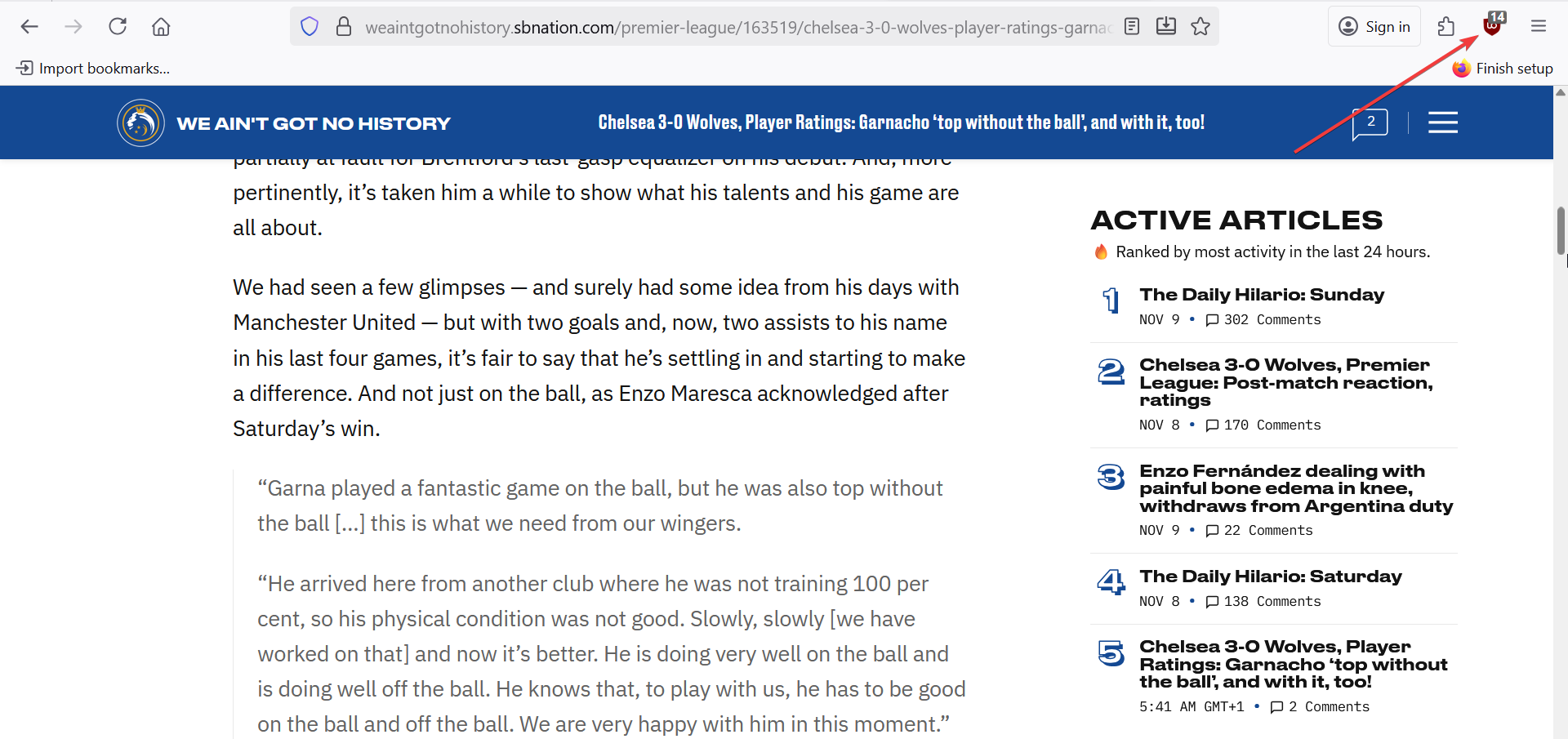
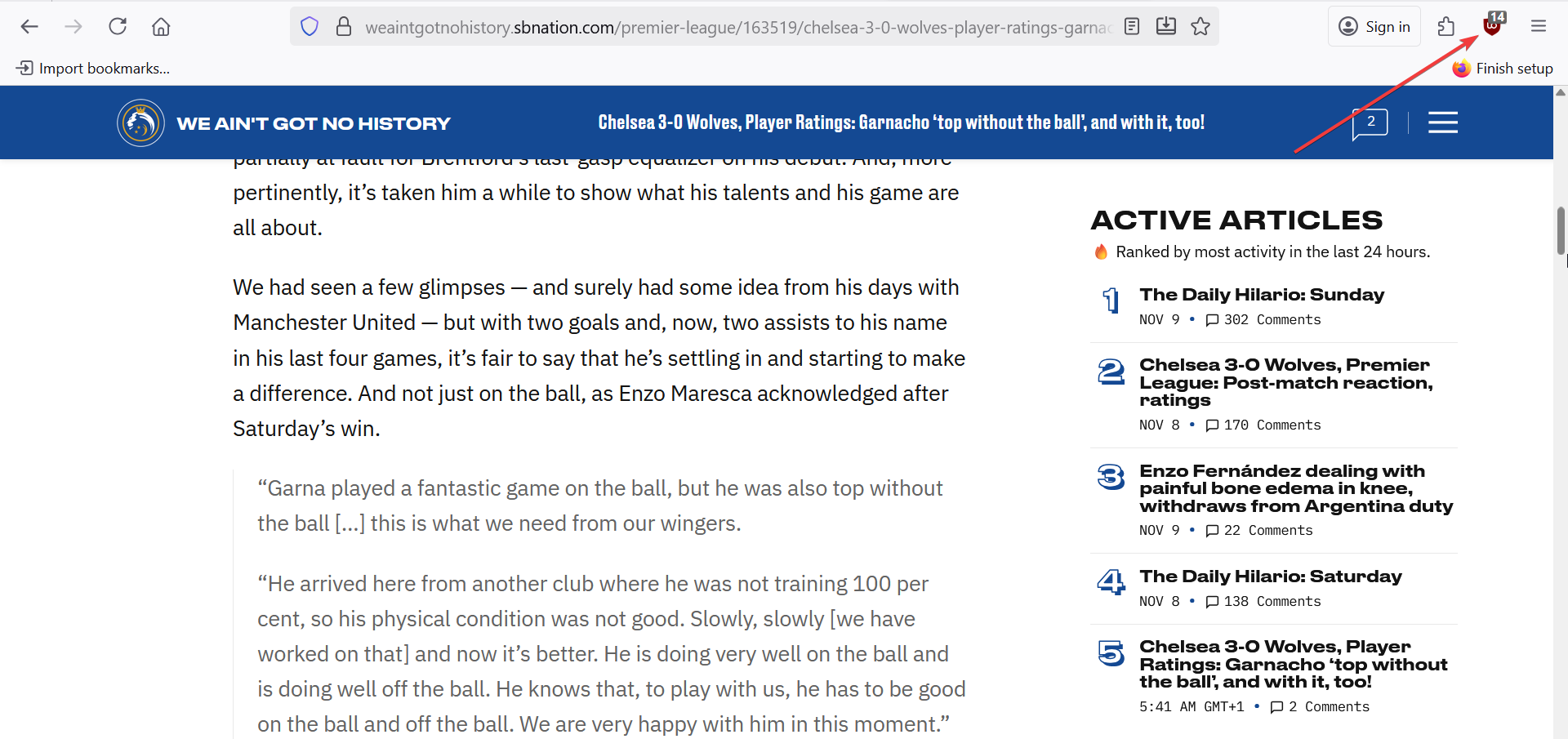
Visitez un site contenant beaucoup de publicité pour confirmer que le bloqueur fonctionne. L’icône uBlock Origin devrait afficher un petit compteur indiquant combien d’éléments ont été bloqués. Vous pouvez également ouvrir l’enregistreur à partir du menu des extensions pour obtenir des informations détaillées.
5) Dépannage des problèmes d’installation de Firefox uBlock Origin
Bouton du module complémentaire manquant : cliquez sur l’icône de puzzle dans la barre d’outils, sélectionnez Gérer les extensions, puis utilisez l’icône en forme d’épingle à côté d’uBlock Origin pour l’afficher à nouveau. Installation bloquée par une erreur d’administrateur : si vous utilisez un appareil géré, votre administrateur système peut bloquer les modules complémentaires. Essayez de passer à un profil Firefox personnel ou contactez l’administrateur pour obtenir l’autorisation. Extension désactivée après la mise à jour : rouvrez le gestionnaire de modules complémentaires, localisez uBlock Origin et cliquez sur Activer. Si cela échoue, supprimez-le et réinstallez-le à partir de la page officielle des modules complémentaires.
Conseils pour les utilisateurs avancés
Synchronisez les listes de filtres sur tous les appareils Importez des règles de blocage personnalisées Combinez uBlock Origin avec des outils de confidentialité tels que Privacy Badger pour une protection à plusieurs niveaux.
FAQ
uBlock Origin est-il sûr pour Firefox ? Oui. Il est open source, audité et développé par une communauté de confiance. Il ne collecte ni ne partage de données de navigation.
UBlock Origin fonctionne-t-il sur Firefox Mobile ? Oui. La version mobile prend en charge uBlock Origin via le gestionnaire de modules complémentaires intégré de Firefox.
UBlock Origin va-t-il ralentir mon navigateur ? Non. Cela accélère généralement le chargement des pages en bloquant les publicités et les scripts gourmands en ressources.
Comment puis-je le désinstaller ou le désactiver ? Accédez au gestionnaire de modules complémentaires, recherchez uBlock Origin et choisissez Supprimer ou Désactiver.
Résumé
Mettez à jour Firefox vers la dernière version. Ouvrez le gestionnaire de modules complémentaires et recherchez uBlock Origin. Ajoutez l’extension vérifiée par Raymond Hill. Vérifiez que l’icône apparaît dans la barre d’outils. Configurez des filtres ou ajoutez des sites de confiance à la liste blanche si nécessaire. Testez-le sur un site Web pour confirmer que le blocage est actif.
Conclusion
L’installation d’uBlock Origin sur Firefox prend moins d’une minute et améliore immédiatement la confidentialité de la navigation. Que ce soit sur ordinateur ou mobile, il bloque les publicités intrusives, réduit le suivi et accélère le chargement des pages. Gardez votre navigateur à jour pour garantir une compatibilité et des performances continues.